Давайте посмотрим, как вы можете шаг за шагом интегрировать свой пиксель Pinterest с плагином Conversios:
Чтобы интегрировать пиксель Pinterest в плагин Conversios, извлеките идентификатор пикселя из своей бизнес-аккаунта Pinterest.
Шаг 1: Следуйте по пути: Войдите в свой Бизнес-аккаунт Pinterest > Нажмите «Обзор аккаунта» > Нажмите «Конверсии». опцию.
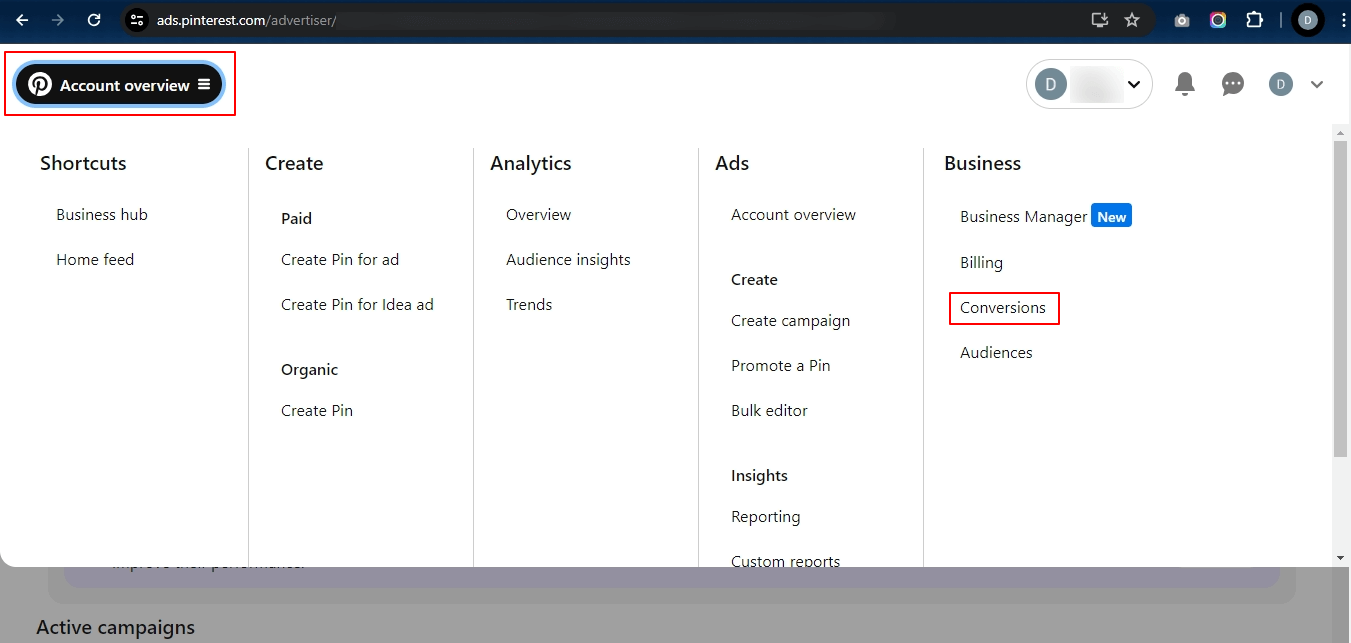
Шаг 2: Нажав «Конверсии», выберите Менеджер тегов вариант из меню слева. Теперь нажмите на Установите тег Pinterest опцию.
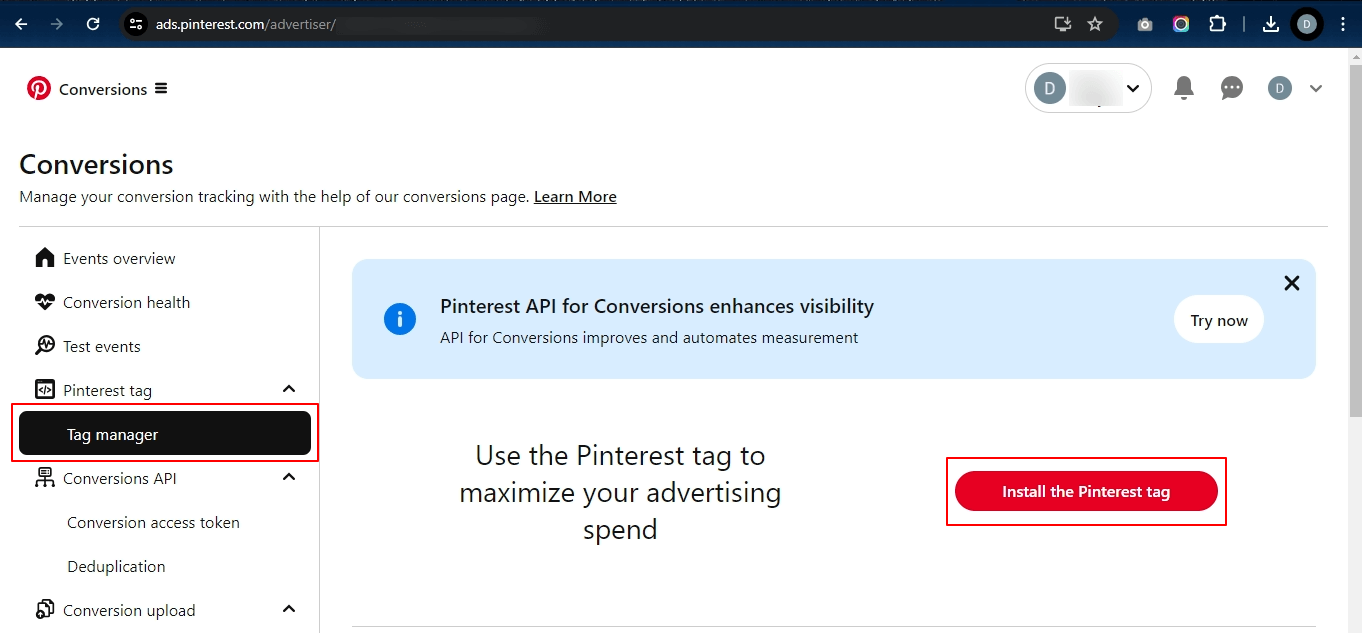
Шаг 3: Как только вы нажмете кнопку «Установить», вас перенаправит на страница источника данных. Теперь вы можете найти свой Идентификатор пикселя Pinterest в правом верхнем углу, как показано на изображении ниже. Копировать идентификатор, который вы будете интегрировать в плагин Conversios.
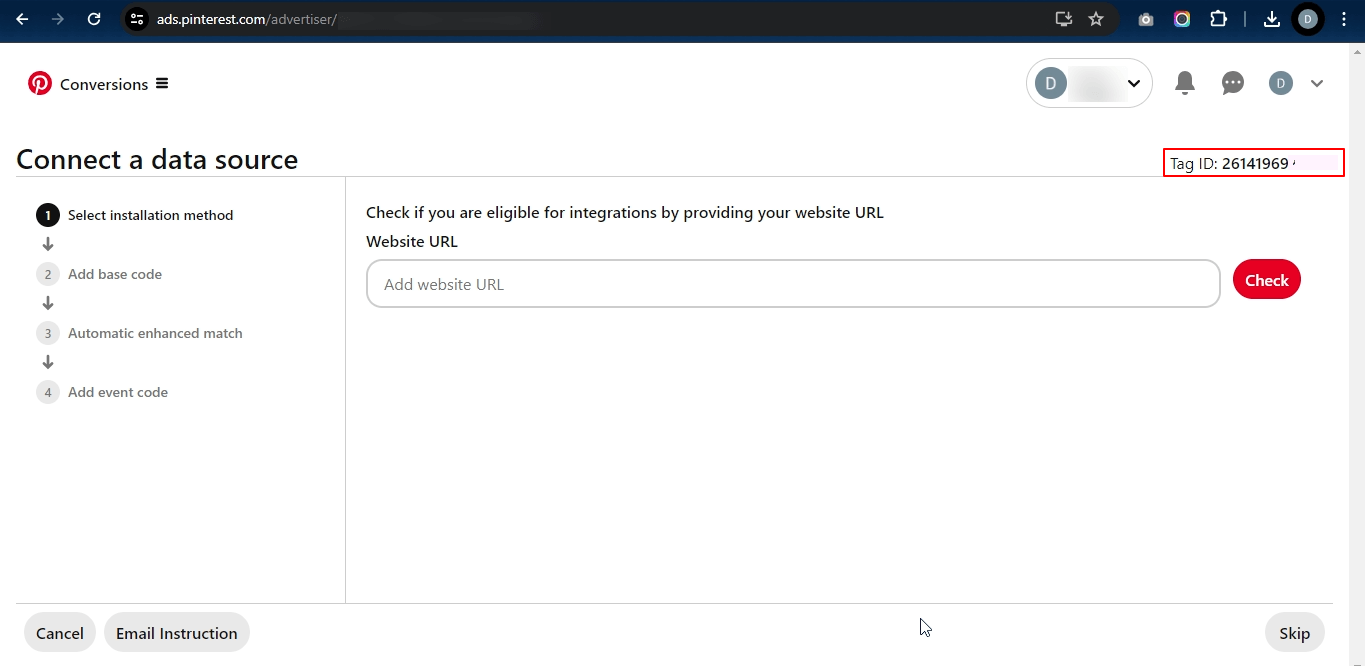
Шаг 4: Для следующего шага войдите в свою серверную часть WordPress и перейдите по пути, как Конверсии > Пиксели и аналитика > Нажмите «Пиксель Pinterest». вариант в разделе «Интеграции», как показано на изображении ниже.
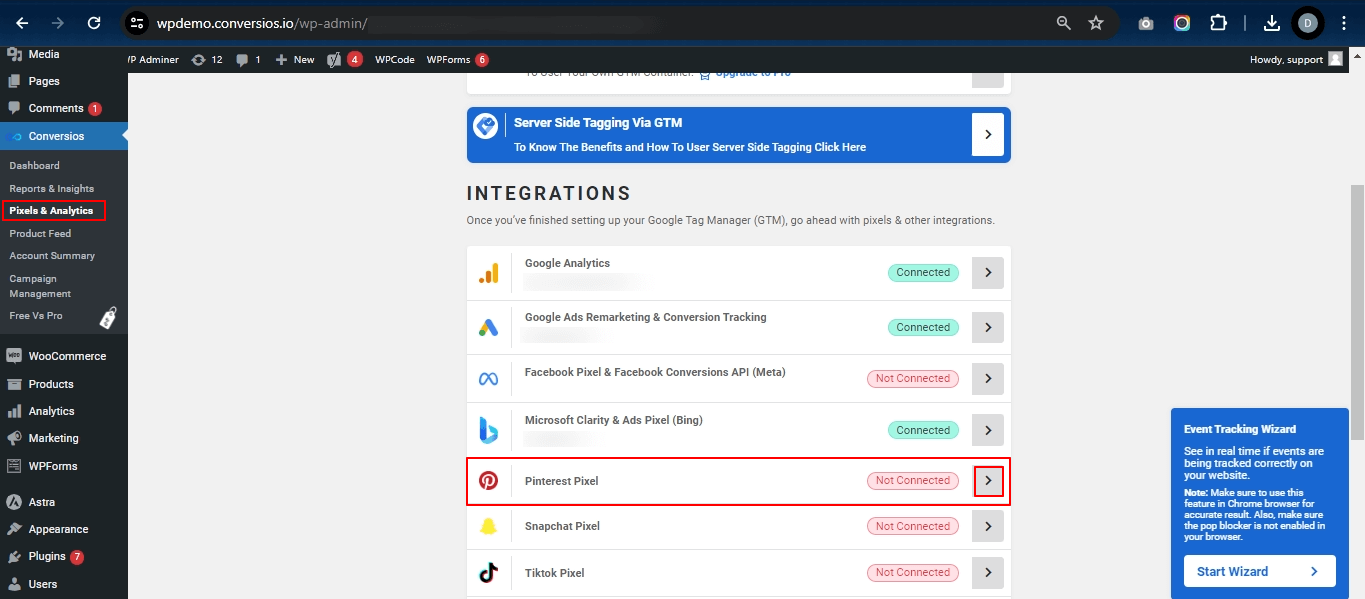
Шаг 5: Введите скопированный идентификатор пикселя Pinterest и нажмите кнопку Сохранено кнопку, чтобы убедиться, что все настройки сохранены.
Внимание: Дополнительные параметры, отображаемые на этом экране, будут доступны только в платной версии.
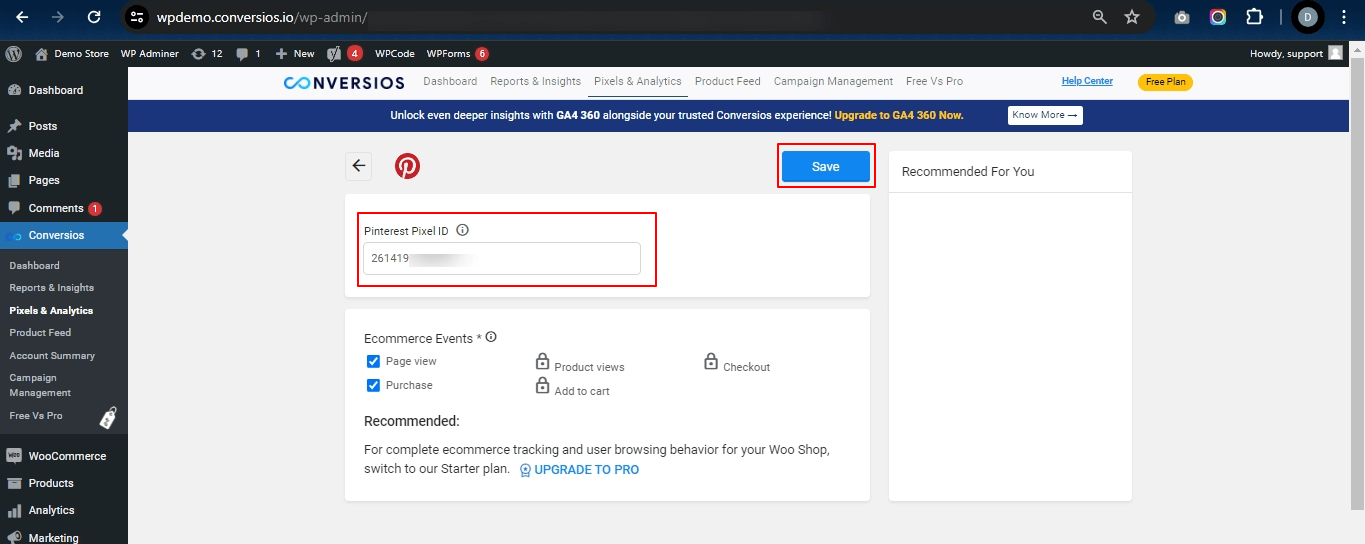
Поздравляем! 🎉
Теперь вы успешно интегрировали свой идентификатор пикселя Pinterest в свой плагин Conversios!